Android 裝置修改 GPS 位置教學
歡迎使用 LocaChange Android 應用程式!這款應用程式無需取得 Root 權限,即可輕鬆修改 GPS 位置,支援大多數的 LBS 應用程式,包括流行的 AR 遊戲和社交軟體。
第1部分:安裝指南
您可以透過以下方法安裝LocaChange Android應用程式:
請掃描下方 QR 碼將LocaChange Android App 下載安裝到手機中。
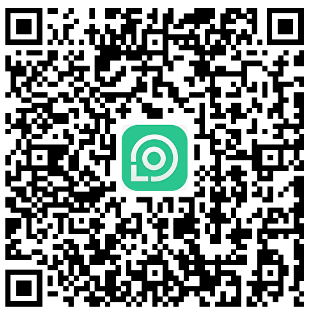
第2部分:模式選擇
模式1: 通用模式(預設模式)
通用模式適用於大多數基於位置的應用程式,如 Google 地圖、Facebook、WhatsApp 等。
啟用通用模式的步驟:
1. 啟用開發人員模式
進入「設定」>「關於手機」>「軟體資訊」,並點擊「版本號碼」七次。
2. 選擇模擬位置應用程式
進入「開發人員選項」>「選擇模擬位置應用程式」,並選擇「LocaChange」。
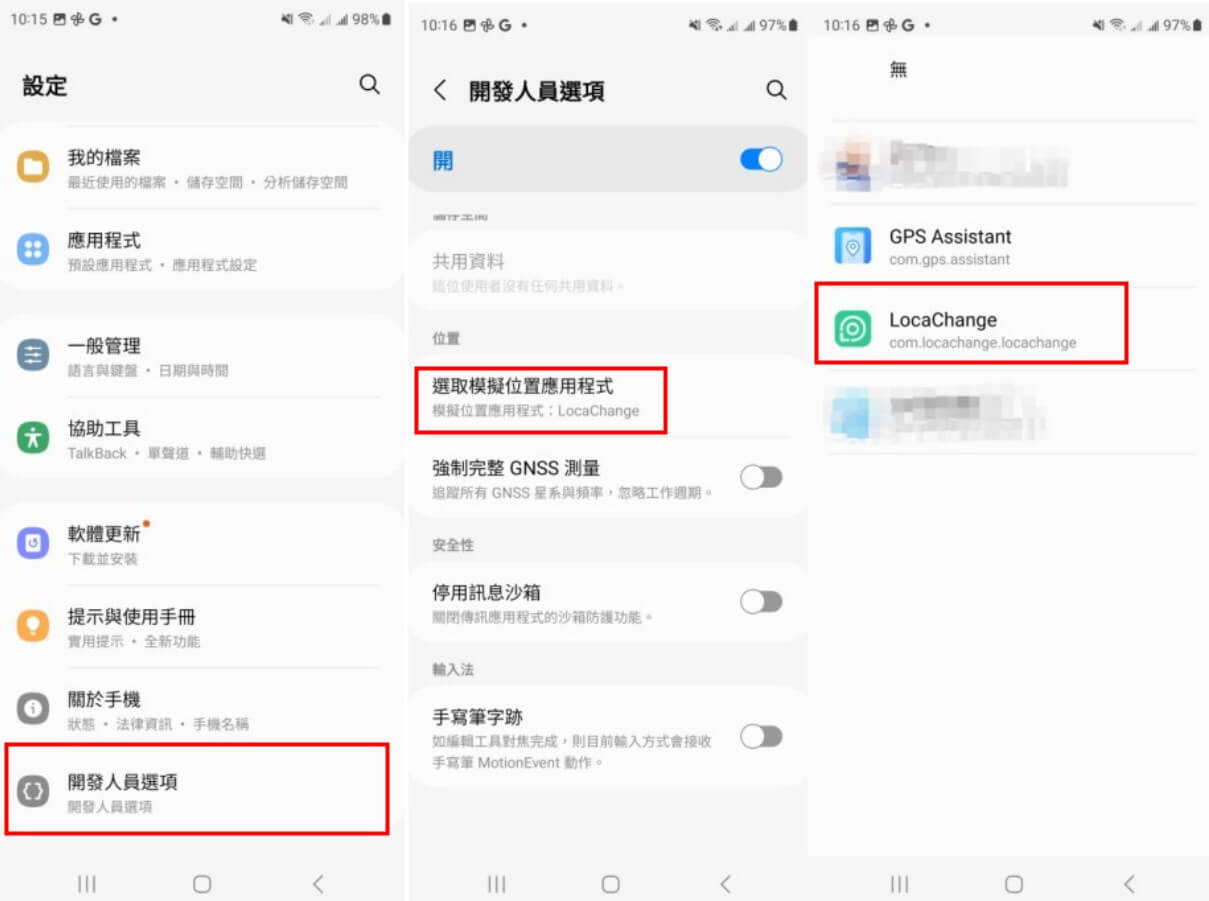
完成這些步驟後,您就可以開始更改您的位置。
模式2: 遊戲模式
專為修改寶可夢、魔物獵人、勇者鬥惡龍等AR遊戲中的位置而設計。
啟用遊戲模式的步驟:
1. 啟用遊戲模式
請將主介面右側邊條的開關切換到打開遊戲模式,或者從側邊欄中選擇遊戲模式。
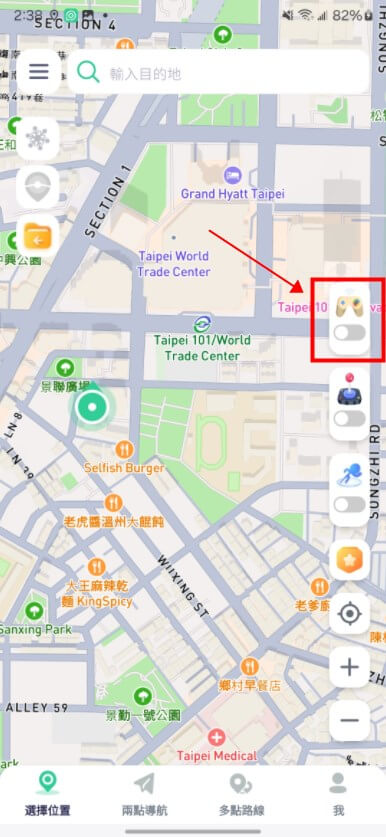
2. 選擇遊戲
進入遊戲選擇頁面,選擇您要玩的遊戲,點擊「確定」。
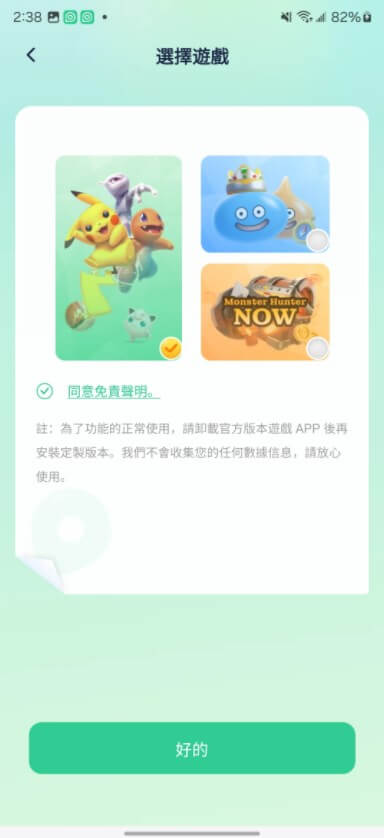
3. 安裝客製化應用程式
按照指示安裝客製化應用程式。在開啟遊戲之前,將位置變更到所需目的地,以避免被偵測。
第3部分:使用 LocaChange Android 應用程式更改位置
功能1: 傳輸模式(一鍵更改位置)
長按地圖或在頂部搜尋欄輸入位置或座標,以選擇一個點。
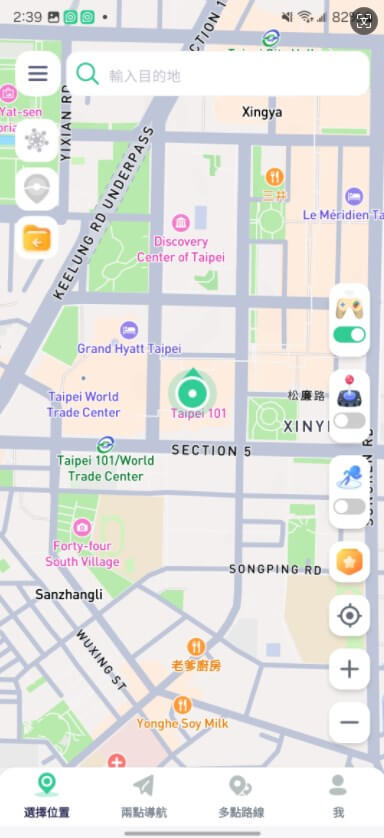
面板出現後,點擊「移動」按鈕將位置更改到目的地。
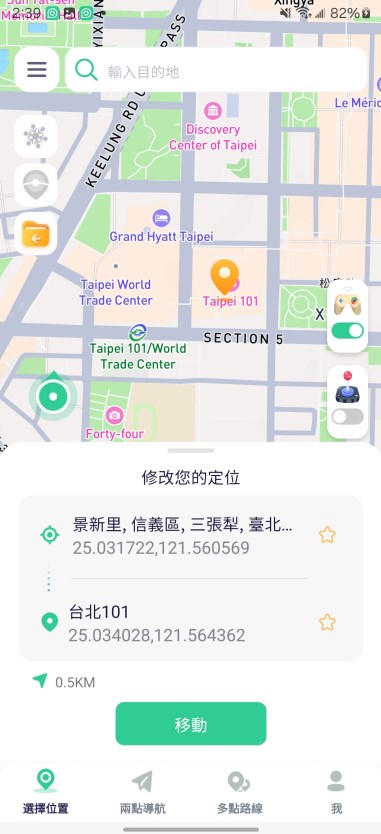
功能2: 搖桿模式(最適合遊戲玩家的功能)
在右側邊條上切換按鈕以打開搖桿功能,輕鬆啟動搖桿面板。
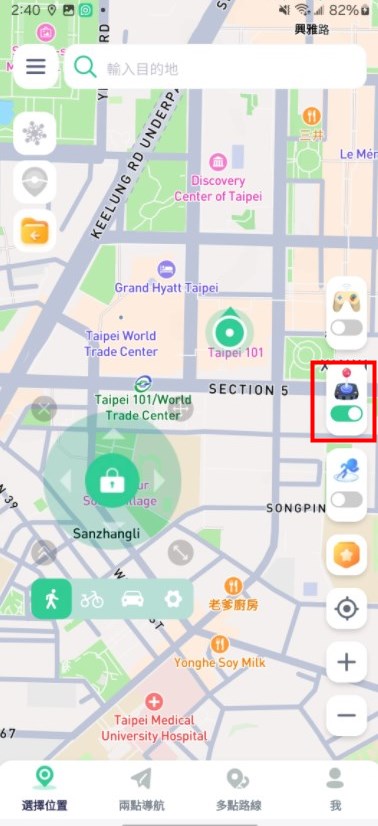
拖動中央球進行 360° 移動。當中央球被鎖定時,將其拖曳到搖桿面板邊緣可啟動即時移動。再次點擊中心解鎖並暫停移動。支援步行、騎車、開車速度選擇,或自訂速度。
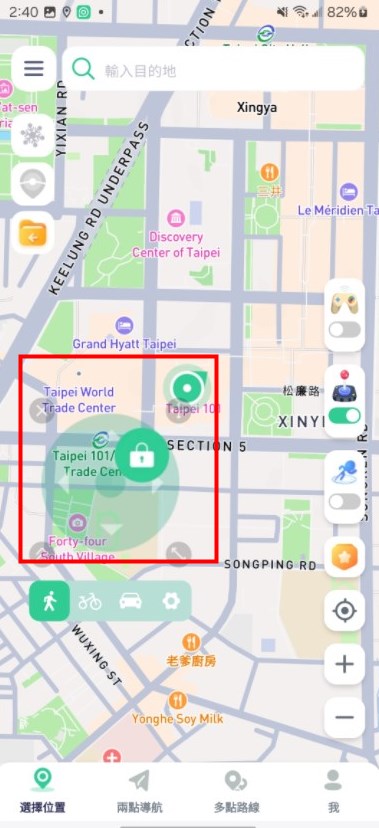
功能3:跳躍瞬移路線(計劃瞬移路線)
在右側邊條上打開跳躍瞬移路線按鈕,並在地圖上選擇多個目的地。
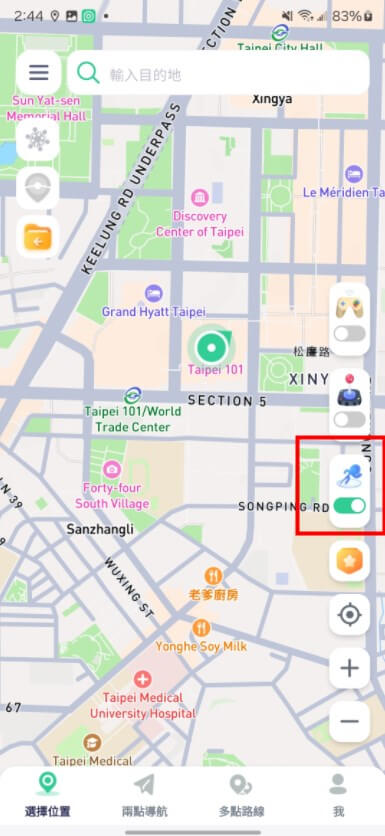
點擊「移動」按鈕以瞬移到下一個點。您可以自由切換前一個和下一個點。
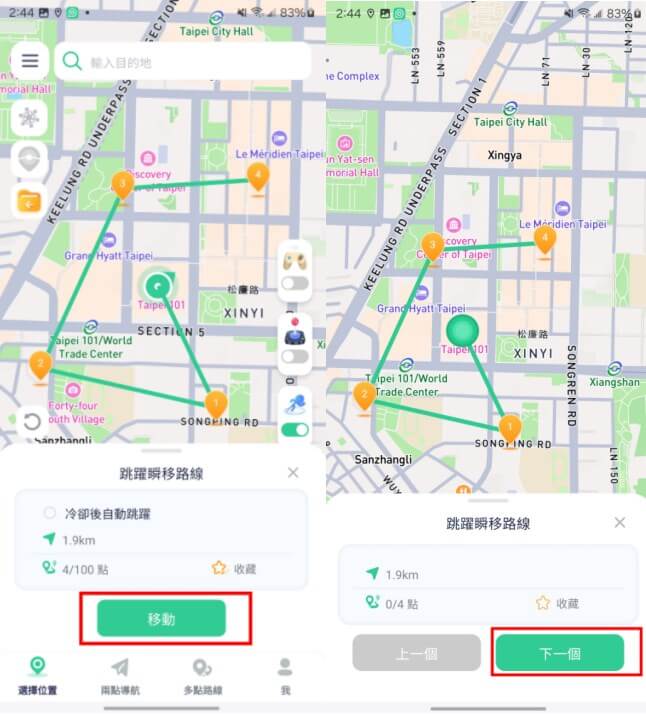
在開始路線之前,您可以勾選「冷卻後自動跳躍」,在冷卻計時器結束後自動跳至下一個點,直到完成整條路線。
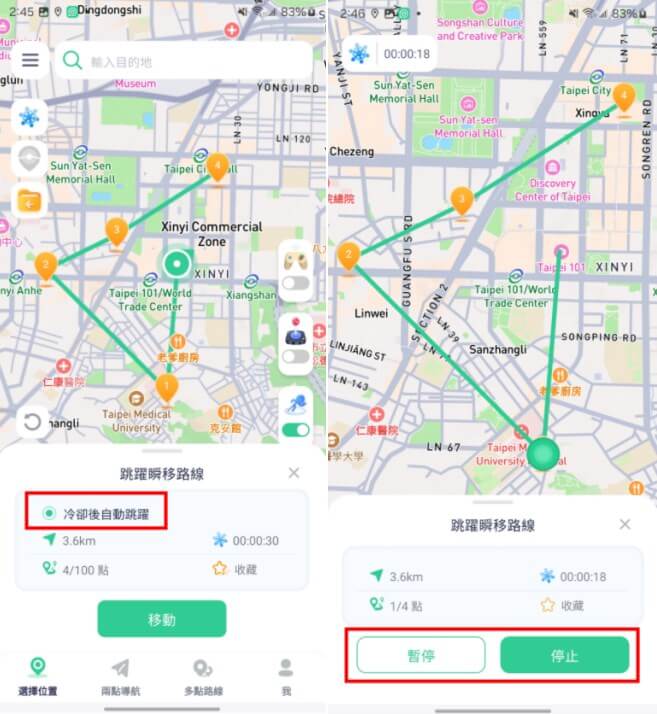
功能4:兩點導航路線(模擬真實旅行)
點擊導航選項卡啟用兩點導航模式。
選擇起點和終點。根據速度選擇旅行速度(步行、騎車或開車),以規劃不同的路線。點擊「移動」按鈕以模擬導航路線。
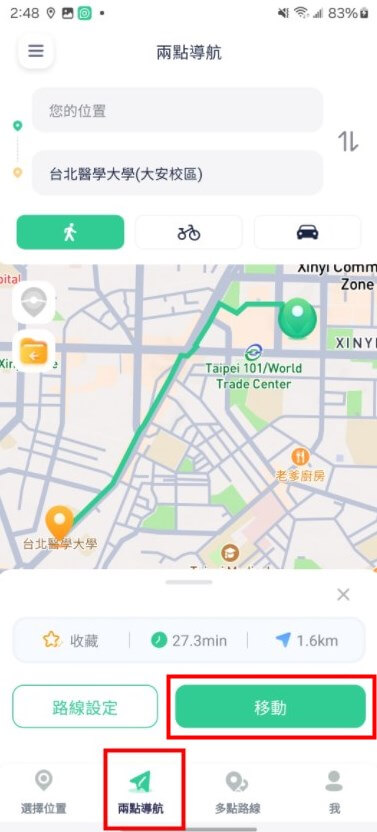
拖動速度條上的滑塊以調整模擬過程中的速度。您可以隨時暫停或結束路線。
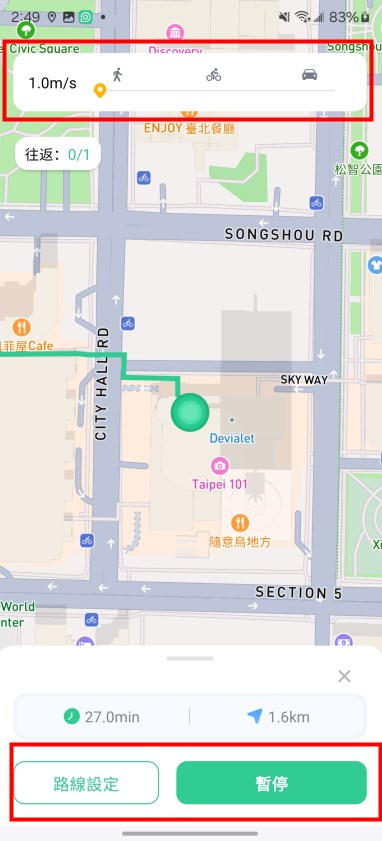
啟用「置頂顯示」權限,以在背景中控制路線的暫停和繼續。
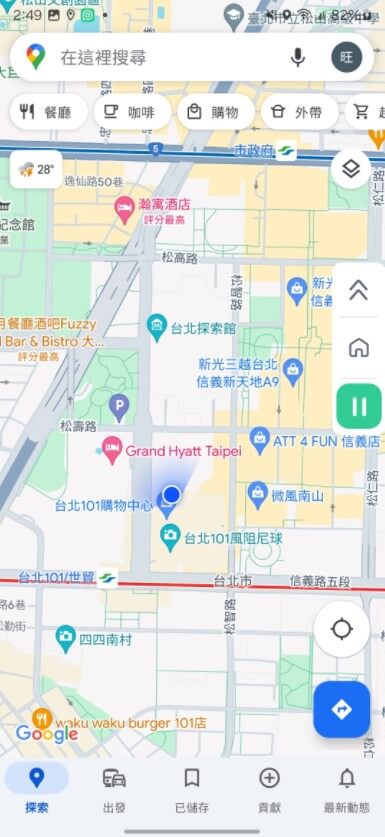
功能5:多點路線(模擬自訂路線)
點擊路線選項卡啟用多點路線模式。
選擇多個目的地以自訂多點路線。點擊「移動」按鈕以模擬路線。
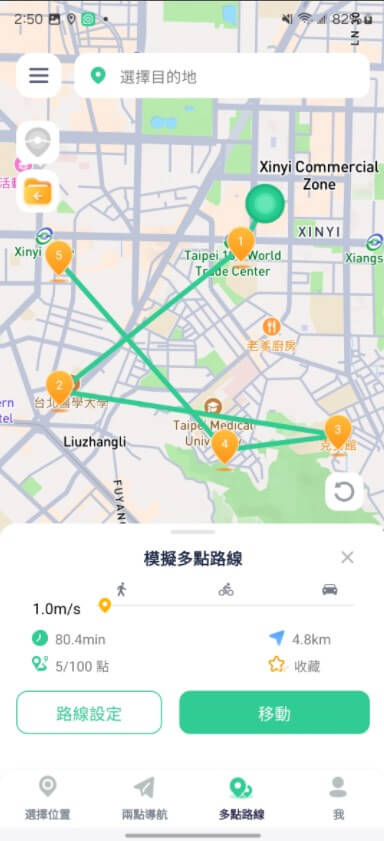
在速度條上拖動滑塊,以調整模擬過程中的速度。您可以隨時暫停或結束路線。啟用浮動視窗權限,以在背景中控制路線的暫停和繼續。
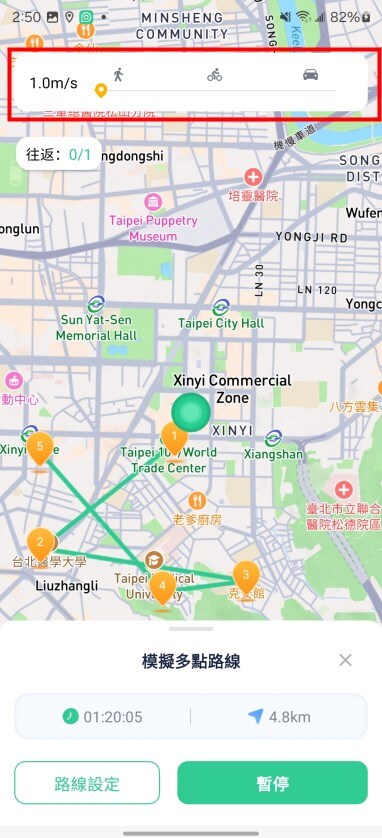
第4部分:專屬功能
專屬功能1: 收藏夾與歷史記錄
資料管理:在右側邊條點擊收藏夾條目,可以查看收藏的地點、路線和歷史紀錄。支援編輯名稱、直接前往地點、應用路線和刪除資料。使用頂部搜尋按鈕找到所需的資料。
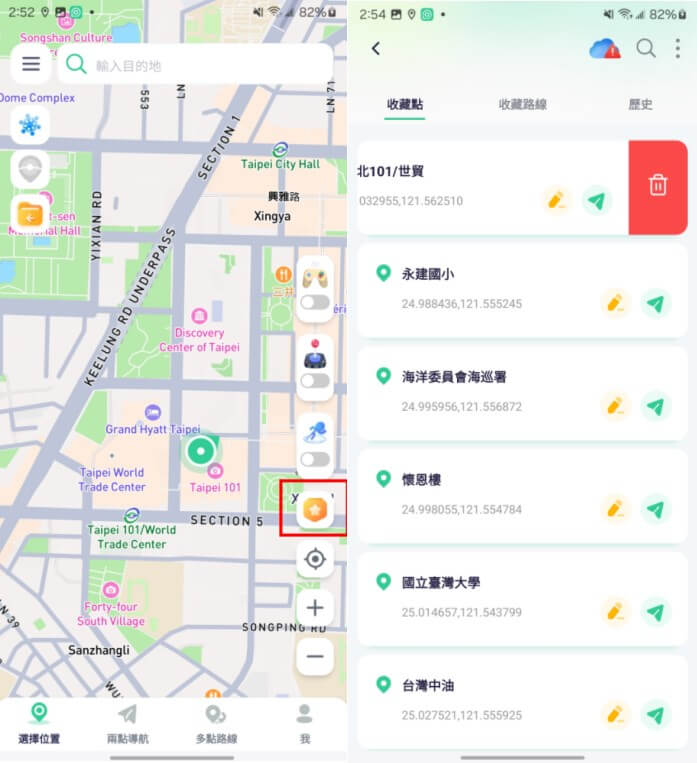
匯入與匯出 GPX 檔案:在收藏的路線清單中,點擊管理按鈕以將選定的資料匯出為 GPX 檔案,或者匯入 GPX 檔案。
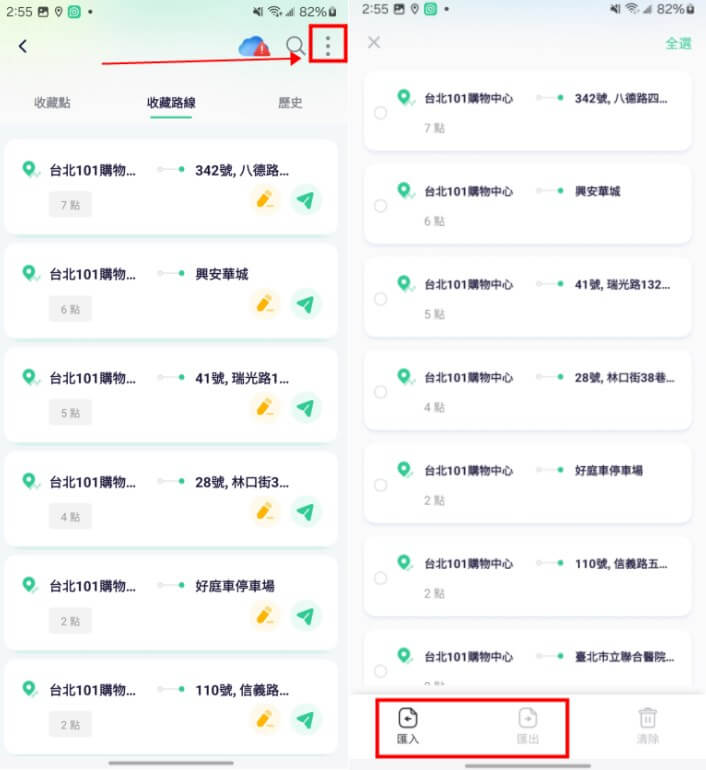
雲端儲存資料:點擊雲端儲存服務按鈕,檢查資料是否已同步至雲端。若資料尚未同步,點擊「手動同步」完成同步作業。
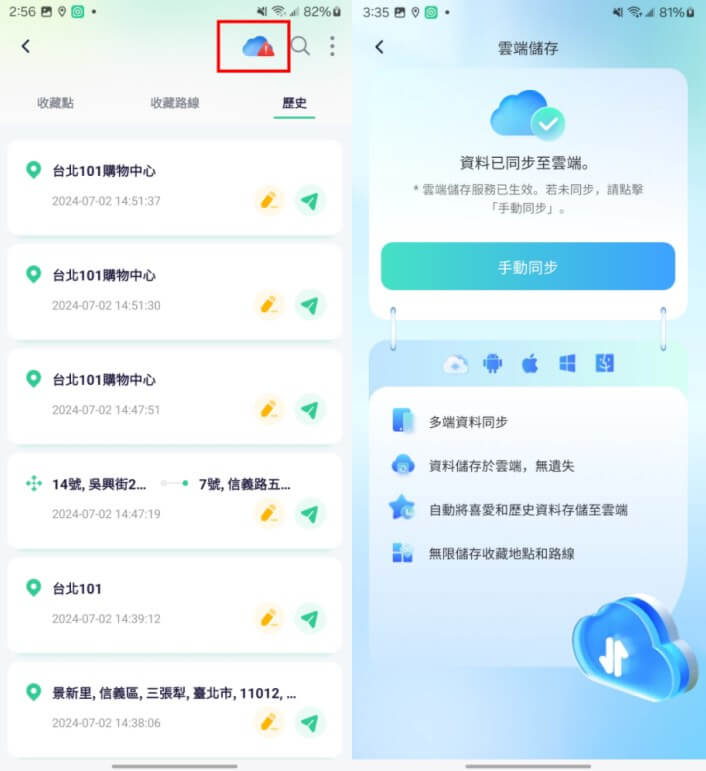
專屬功能2: 冷卻計時器(遊戲輔助)
點擊在左側邊條上啟用冷卻計時器按鈕。 當您瞬移到另一個位置時,計時器會根據距離計算冷卻時間並開始倒數。在倒數結束前避免其他操作,以免被偵測。
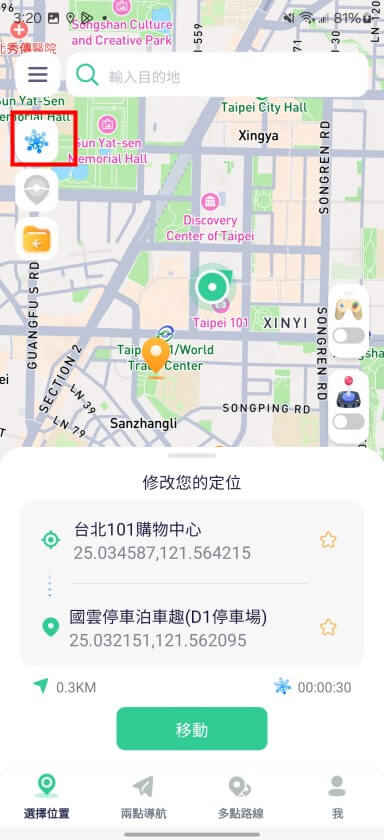
如果您不想使用冷卻計時器,再次點擊冷卻按鈕即可關閉它。
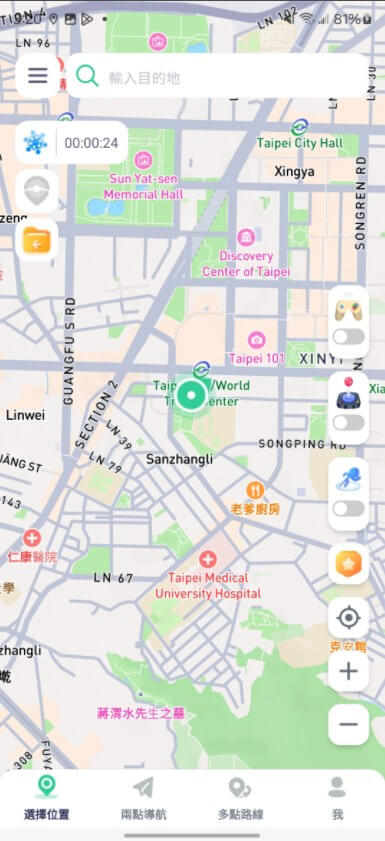
專屬功能3: 即時地圖(遊戲輔助)
點擊左側邊條上的即時地圖開關,顯示您當前虛擬位置周圍 2 公里範圍內的補給站和道館。點擊按鈕以更新最新資料。您可以前往補給站收集物品或到道館進行戰鬥。
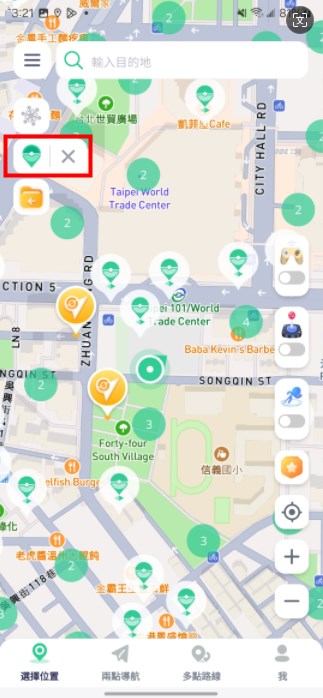
專屬功能4: 收藏地圖
向左滑動以打開側邊欄,在設定中您可以看到收藏地圖。啟用開關以在地圖上顯示您收藏的地點。
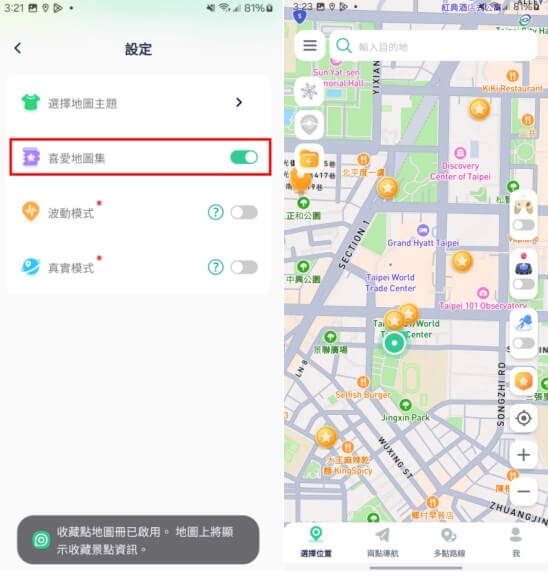
專屬功能5: 來回路線
點擊路線設定中的兩點導航或多點路線,以自訂路線的來回次數。例如,如果將路線 A-B-C 設定為 2 次,則完成路線將為 A-B-C-B-A。
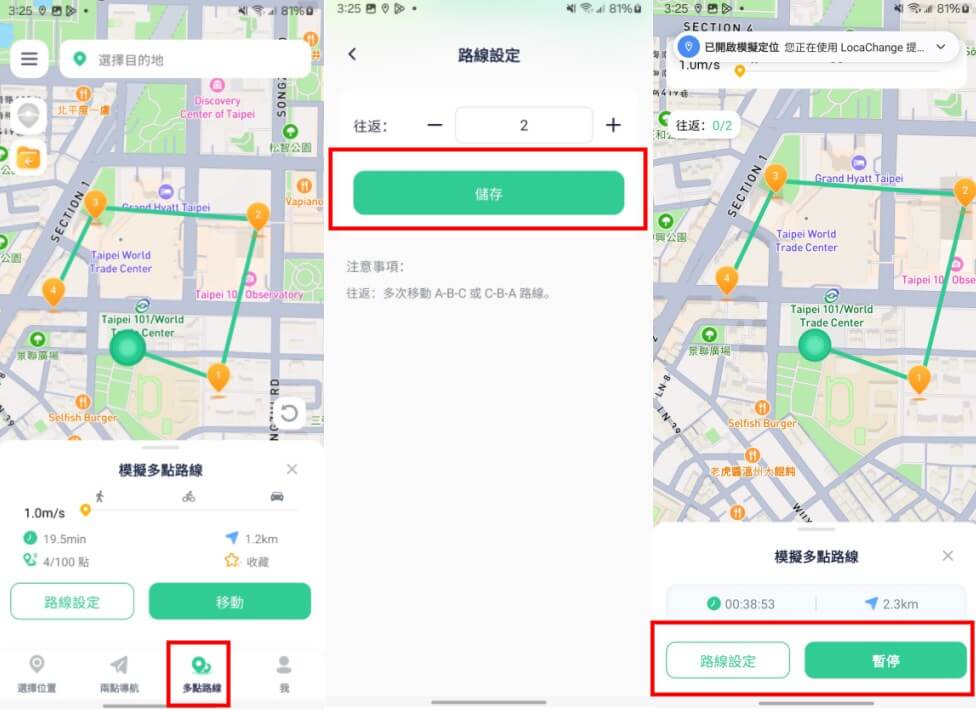
專屬功能6: 匯入路線
點擊左側邊條上的「匯入」按鈕,從您的設備匯入一個 GPX 檔案。匯入後,路線將應用在地圖上。

專屬功能7: 波動模式
向左滑動以打開側邊欄,在設定中啟用「波動模式」按鈕,使虛擬位置在瞬移模式下波動幾公尺,以降低被偵測的風險。
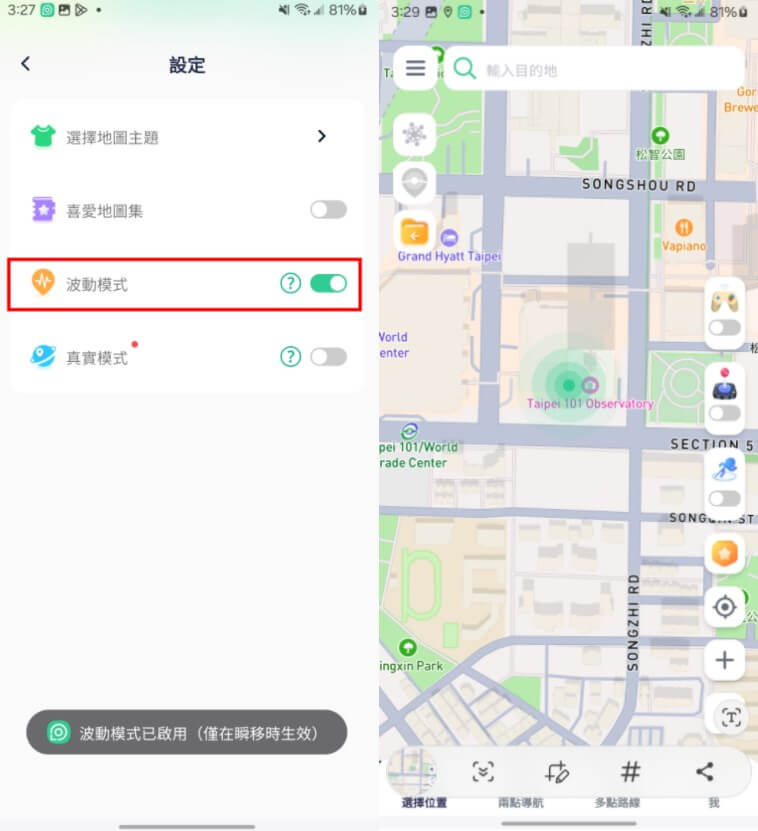
專屬功能8: 真實模式
向左滑動以打開側邊欄,在設定中啟用「真實模式」按鈕,以啟用真實模式。
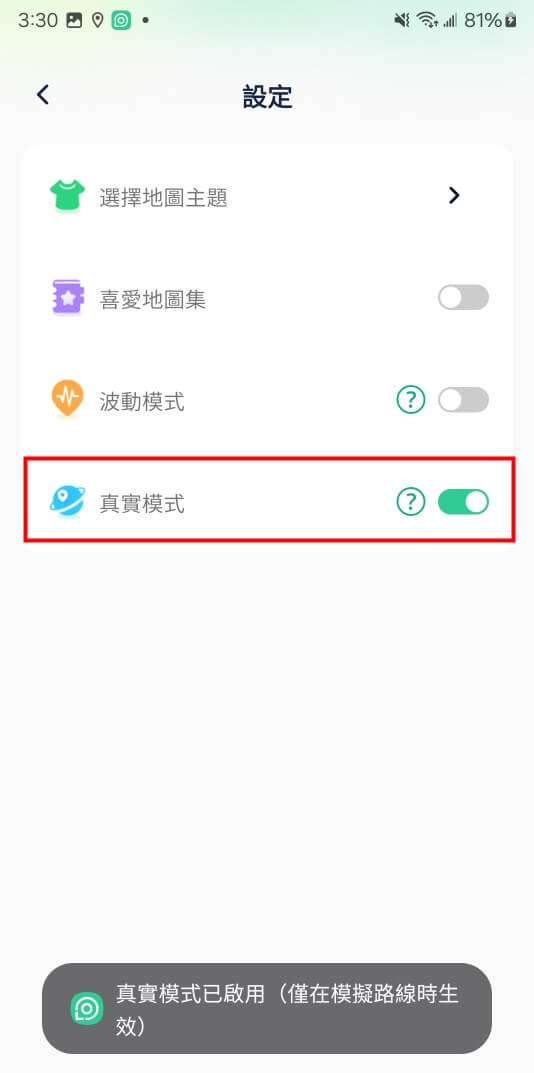
在進行兩點導航或多點路線的模擬路線時,您可以隨機在所選速度範圍內調整移動速度,幅度可達所選速度範圍的 30%,以降低被偵測的風險。
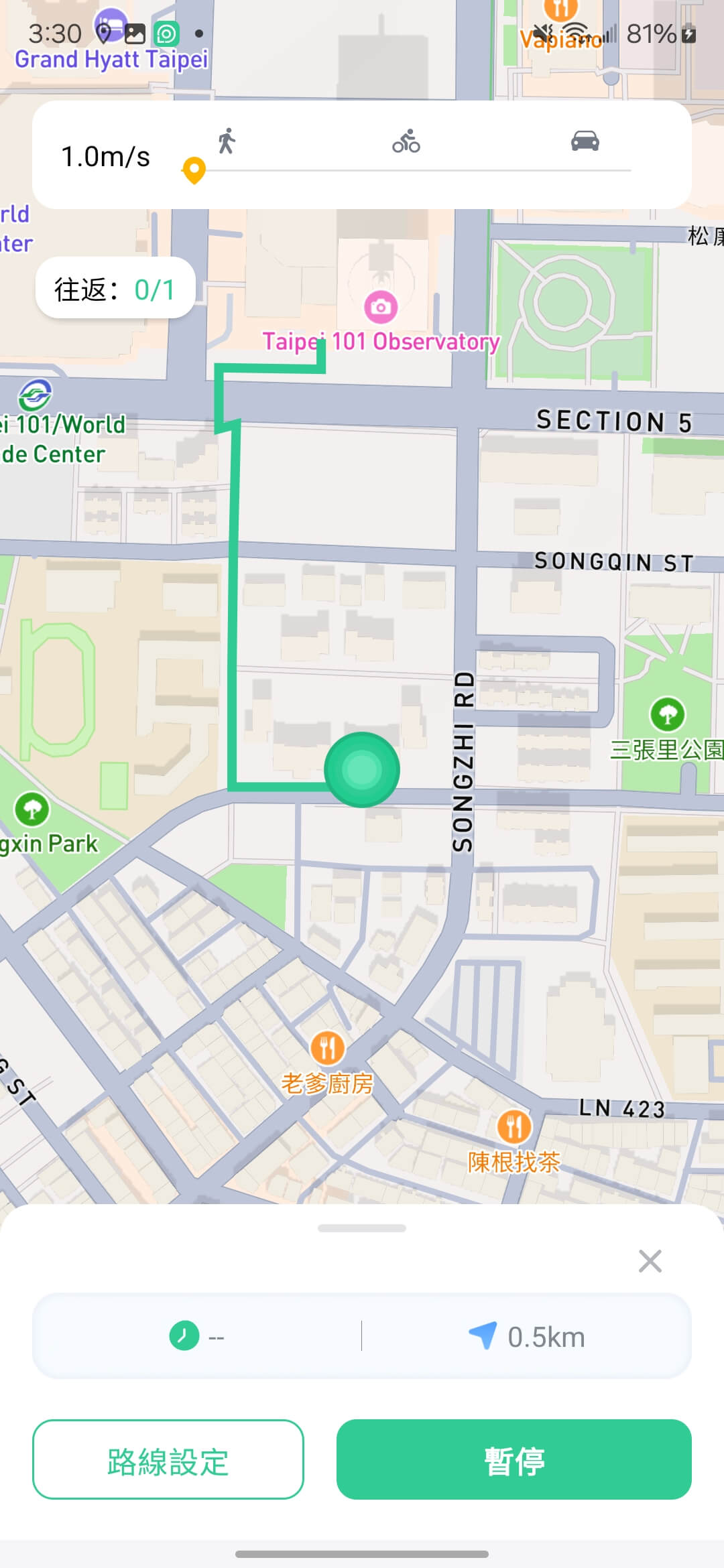
專屬功能9: 重置真實位置
向左滑動以打開側邊欄,點擊「重置真實位置」條目以重置您設備的實際位置。
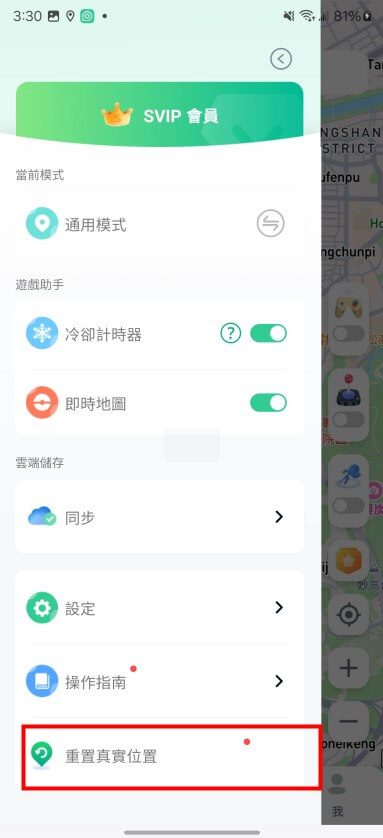
專屬功能10: 地圖主題
向左滑動以打開側邊欄,在設定中點擊「地圖主題」以選擇您喜歡的地圖主題。
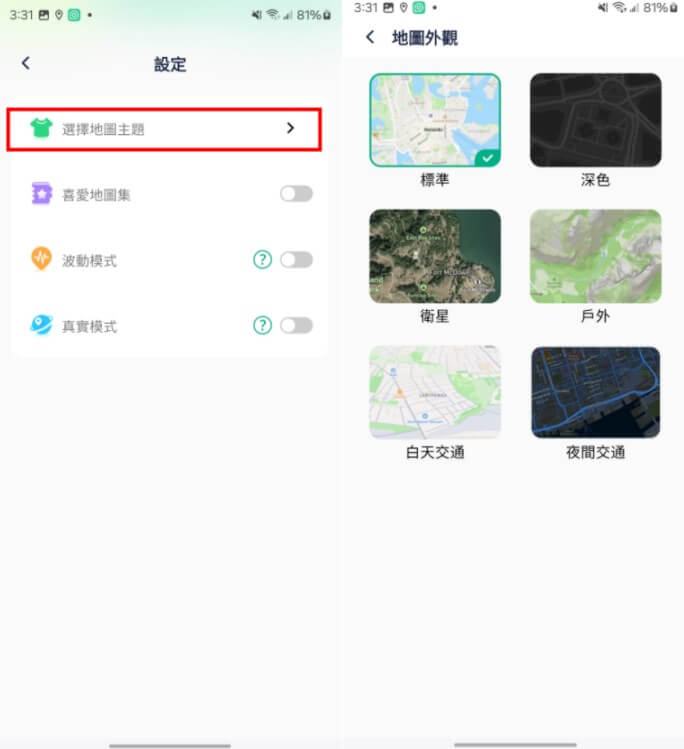



 最感興趣
最感興趣  新增內容
新增內容 